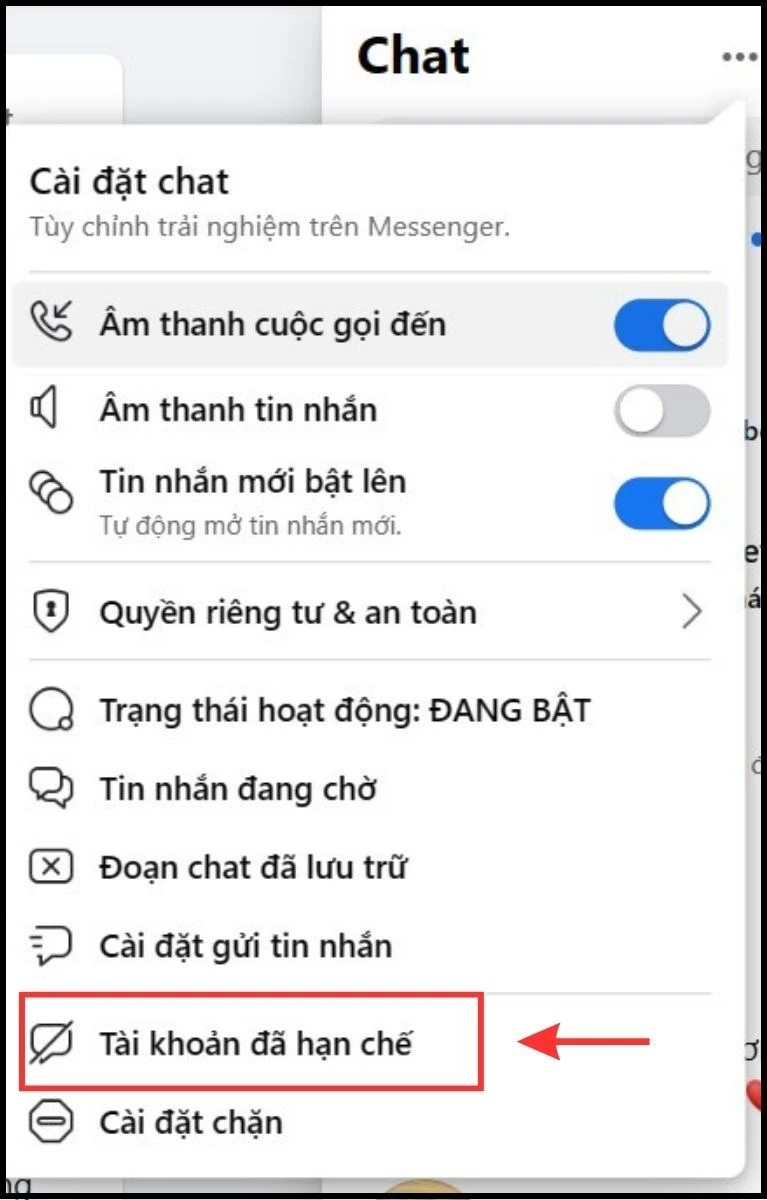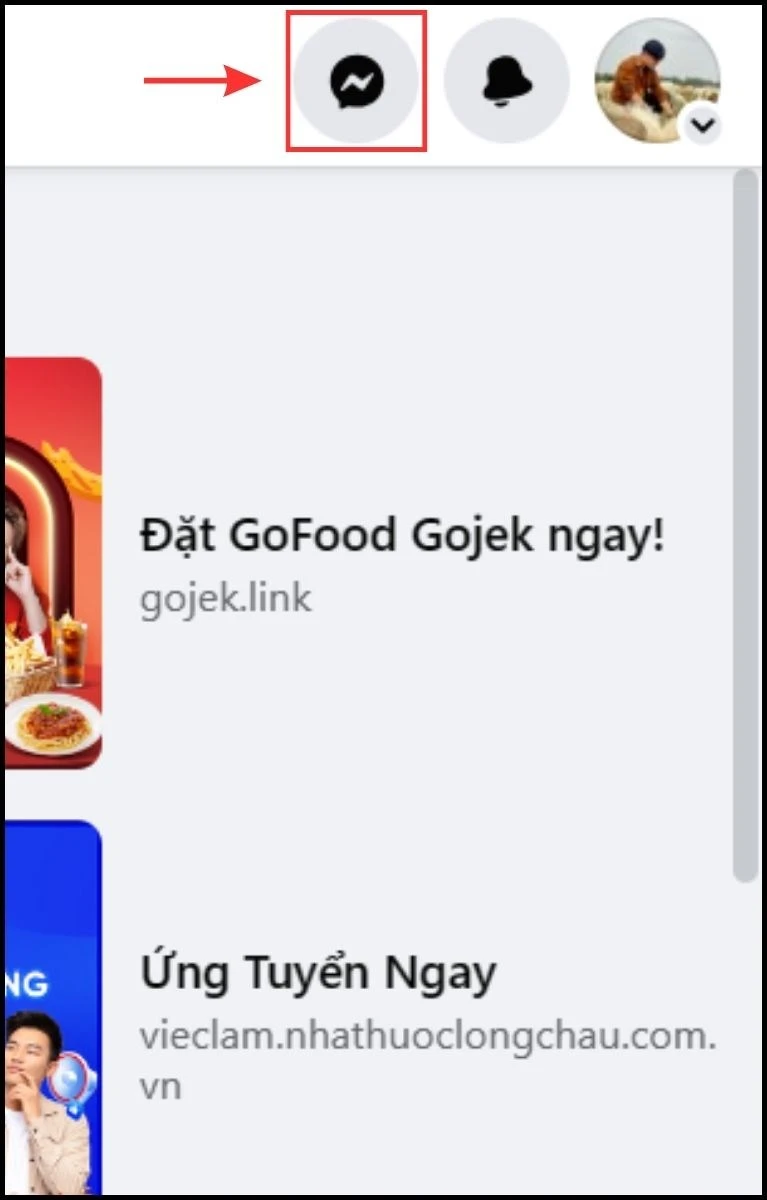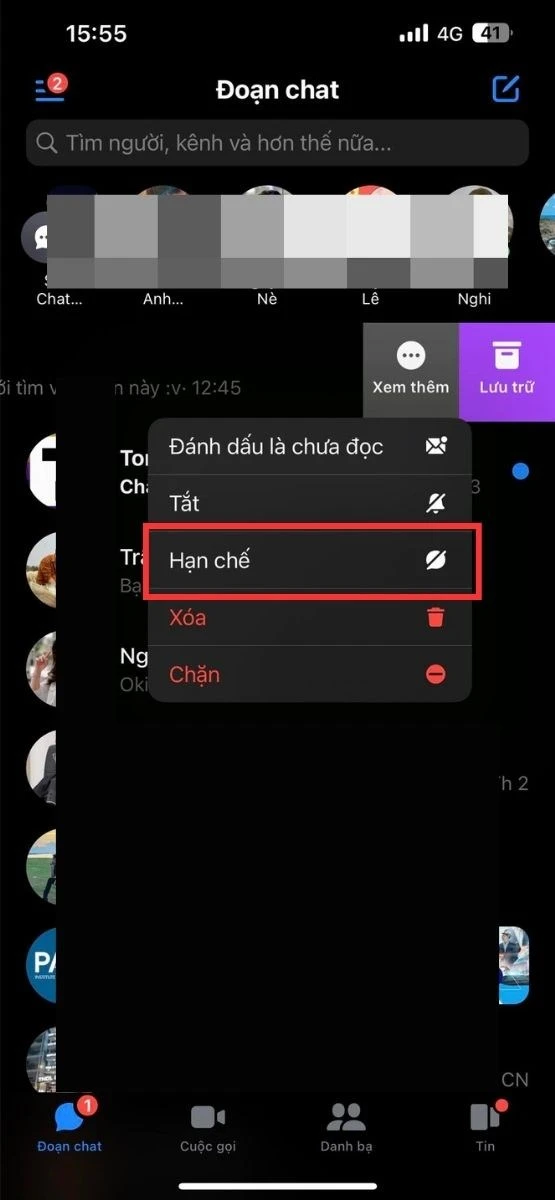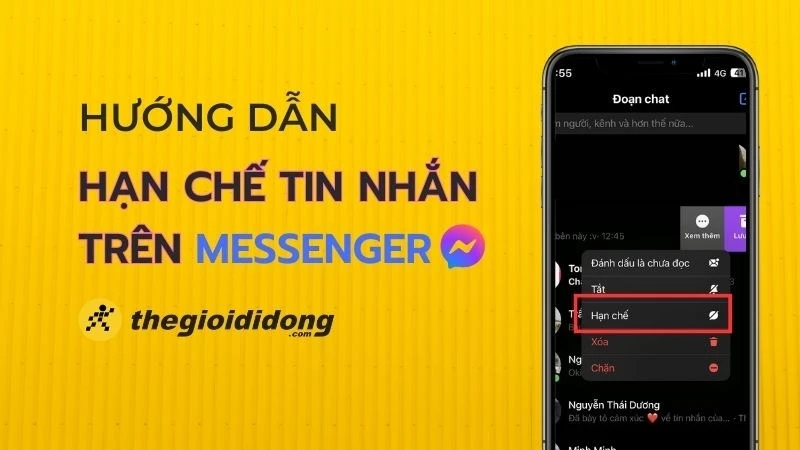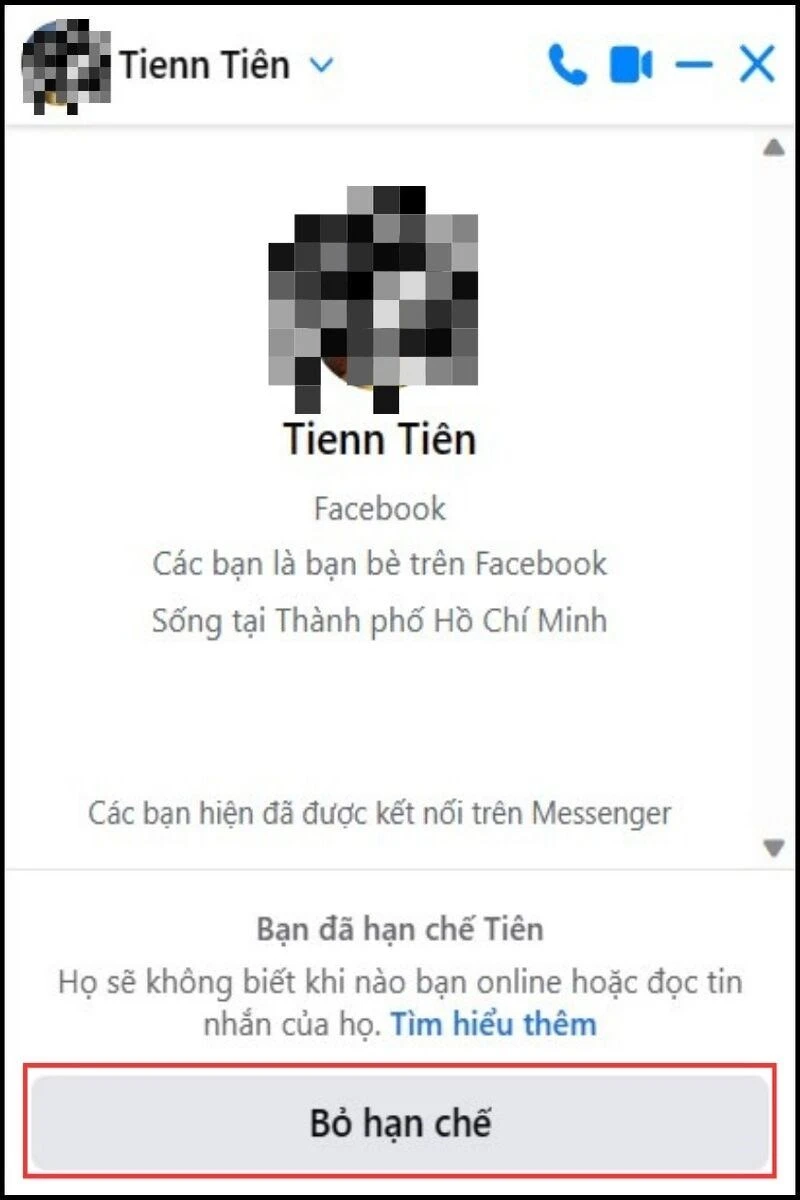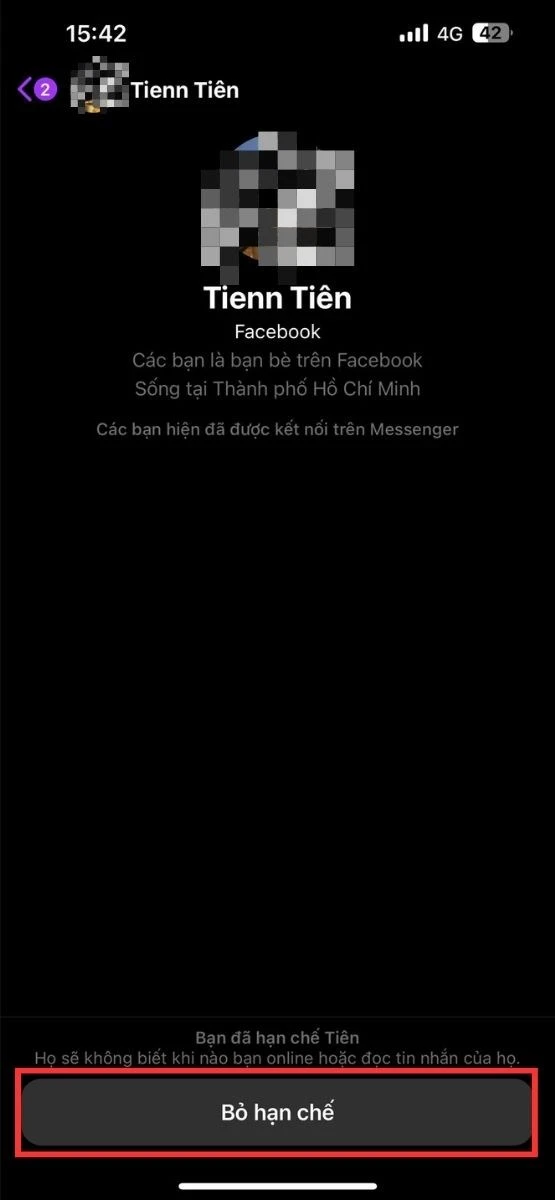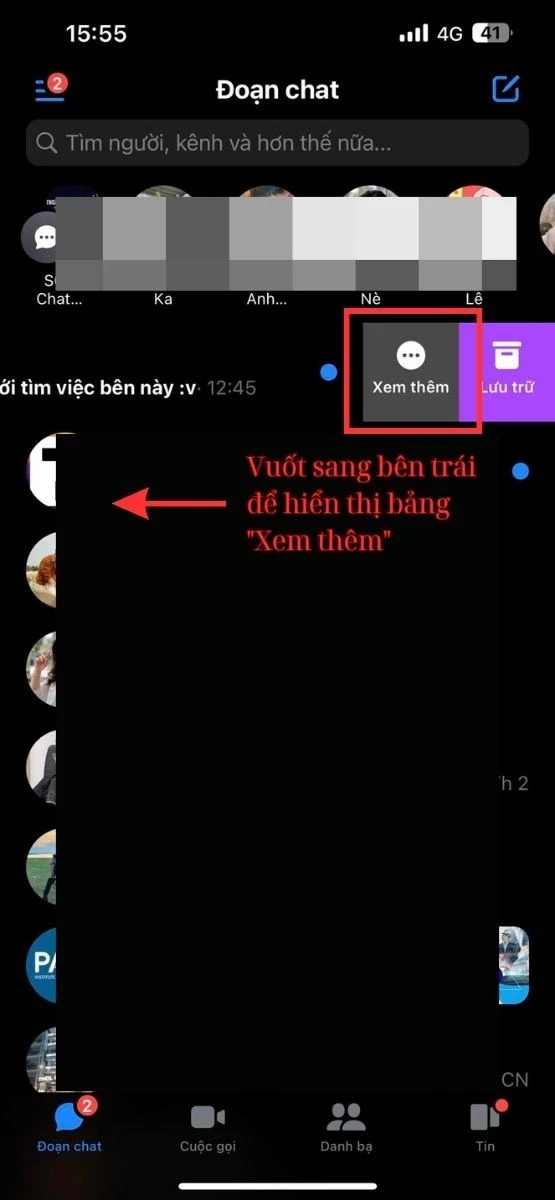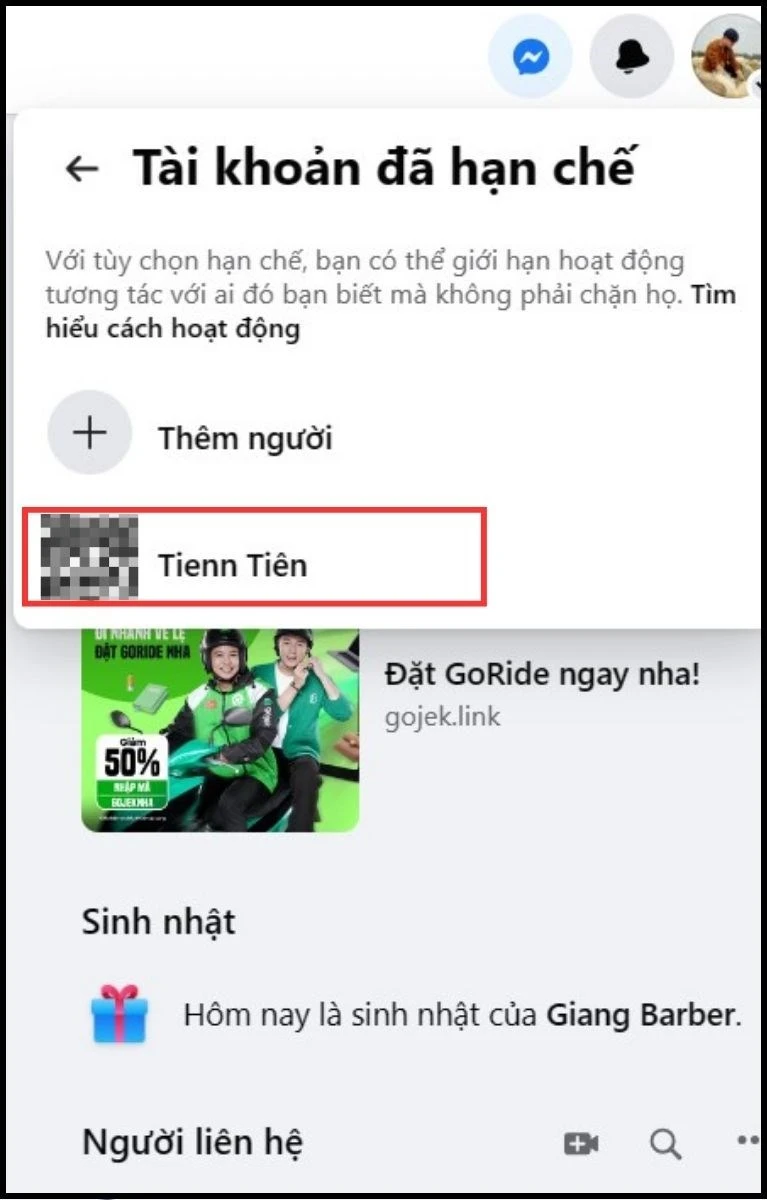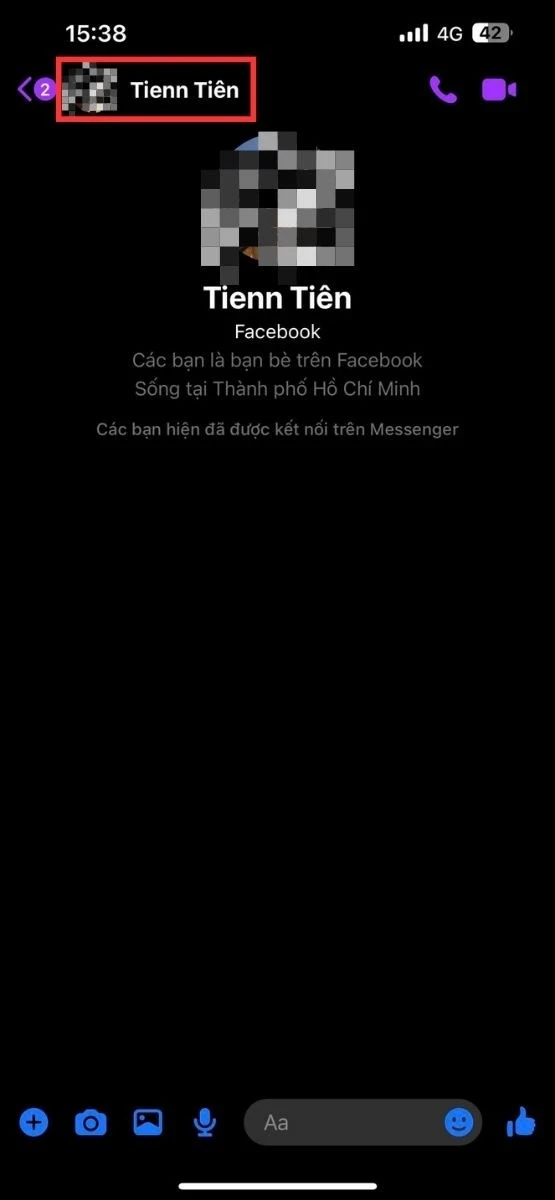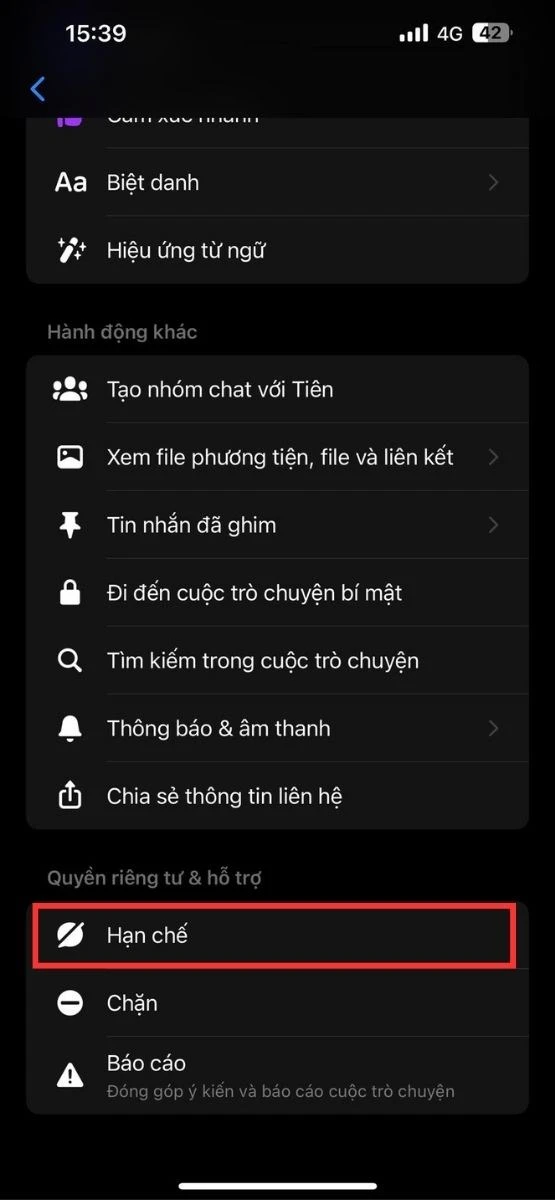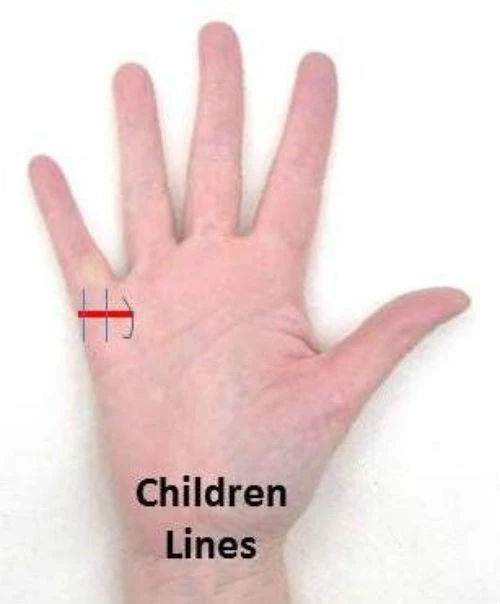Đứng trước những khó khăn trong việc quản lý tin nhắn trên Messenger, nhiều người dùng đã lựa chọn tính năng hạn chế để tạo ra một không gian giao tiếp thoải mái hơn. Trong bài viết này, chúng ta sẽ cùng tìm hiểu về tính năng này, cách kích hoạt và cách bỏ hạn chế trên Messenger một cách chi tiết nhất nhé!
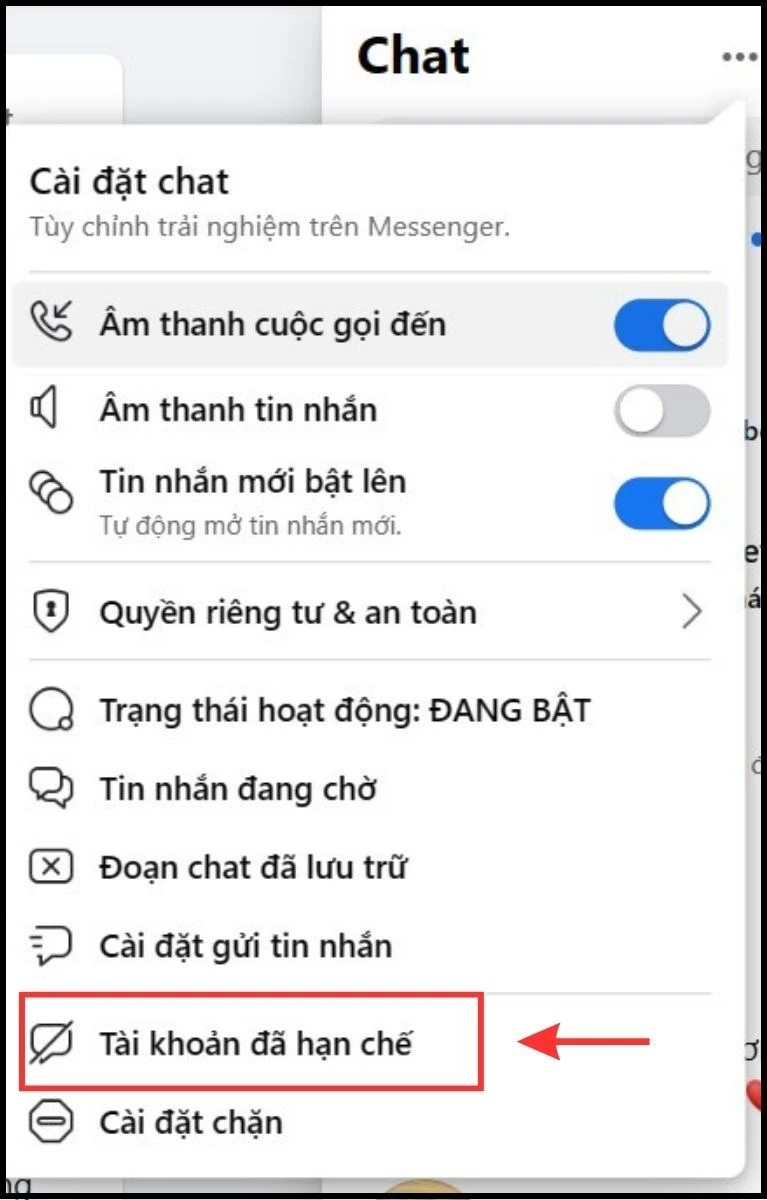
I. Tính Năng Hạn Chế Tin Nhắn Trên Messenger Là Gì?
Hạn chế tin nhắn trên Messenger là một tính năng tiện ích cho phép người dùng điều chỉnh mức độ tương tác với các tài khoản khác mà không cần phải chặn họ hoàn toàn. Khi bạn thực hiện việc hạn chế một người nào đó:
- Người bị hạn chế vẫn có thể gửi tin nhắn cho bạn, nhưng những tin nhắn này sẽ không hiện thông báo cho bạn.
- Tình trạng hoạt động của bạn sẽ không được người đó nhìn thấy, giúp bạn giữ bí mật hơn về thời gian online của mình.
- Các cuộc trò chuyện sẽ không hiển thị trên giao diện chính của Messenger, mang lại cảm giác nhẹ nhàng hơn cho người dùng.
Tính năng hạn chế này rất hữu ích khi bạn muốn tạm thời giảm tương tác với ai đó mà không cần phải xóa bỏ mối liên hệ hoàn toàn.
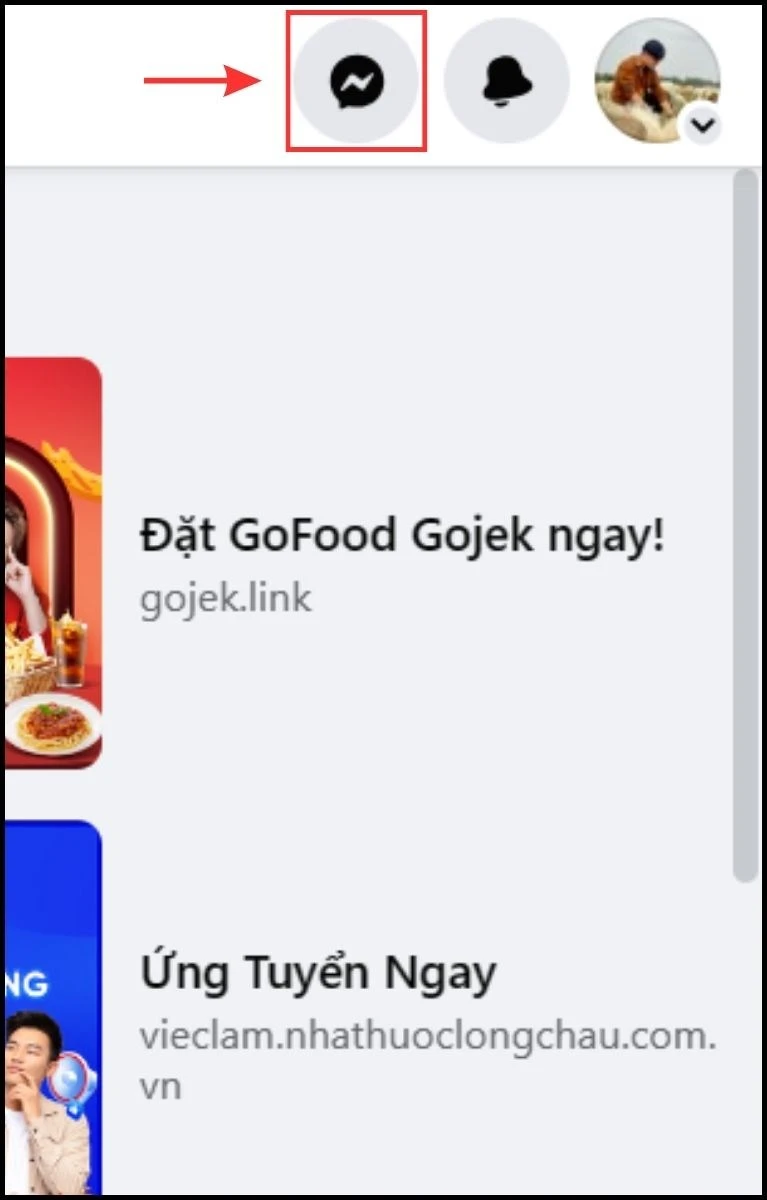
II. Cách Bỏ Hạn Chế Tin Nhắn Trên Messenger
Nếu bạn đã từng kích hoạt tính năng hạn chế nhưng muốn khôi phục lại mọi chuyện như trước đây, đừng lo lắng! Dưới đây là hướng dẫn chi tiết về cách bỏ hạn chế tin nhắn trên Messenger.
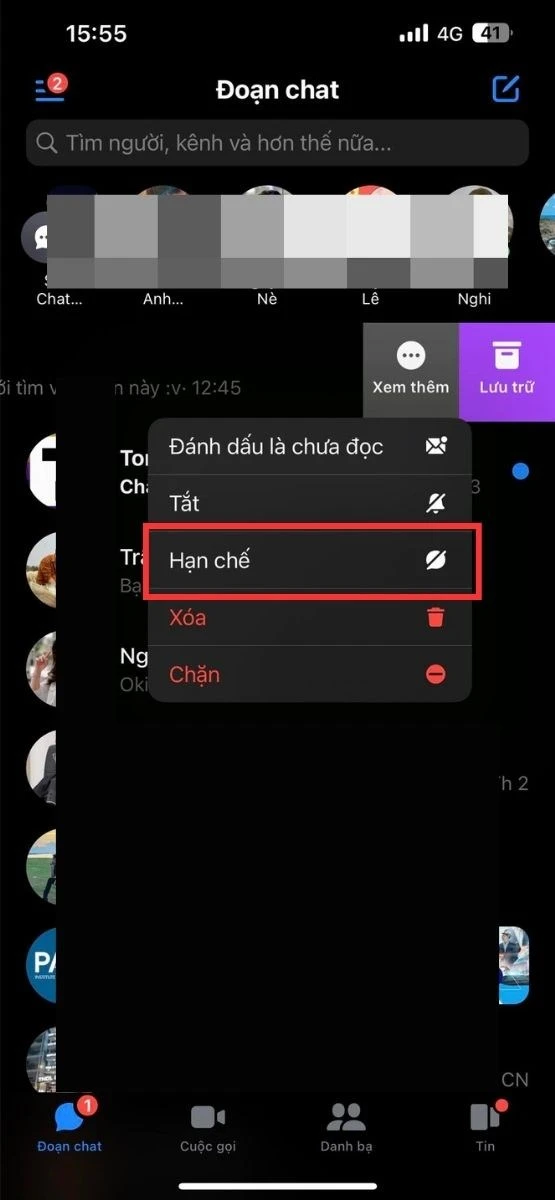
A. Cách Bỏ Hạn Chế Tin Nhắn Trên Điện Thoại
1. Qua Ứng Dụng Messenger
- Bước 1: Mở ứng dụng Messenger trên thiết bị của bạn, sau đó tìm và mở cuộc trò chuyện với người mà bạn muốn bỏ hạn chế.
- Bước 2: Nhấn vào tên của người đó ở đầu cuộc trò chuyện. Một menu sẽ hiện lên.
- Bước 3: Kéo xuống và tìm đến tùy chọn "Bỏ hạn chế". Nhấn vào đó để hoàn tất quá trình.
2. Qua Danh Sách Bạn Bè
- Bước 1: Truy cập vào danh sách bạn bè hoặc tìm kiếm nhanh tên người mà bạn muốn bỏ hạn chế trong thanh tìm kiếm.
- Bước 2: Nhấn giữ (hoặc vuốt sang trái, tùy theo thiết bị) vào tên người dùng đó và chọn “Xem thêm” để xuất hiện menu tùy chọn.
- Bước 3: Lựa chọn “Bỏ hạn chế” và xác nhận.
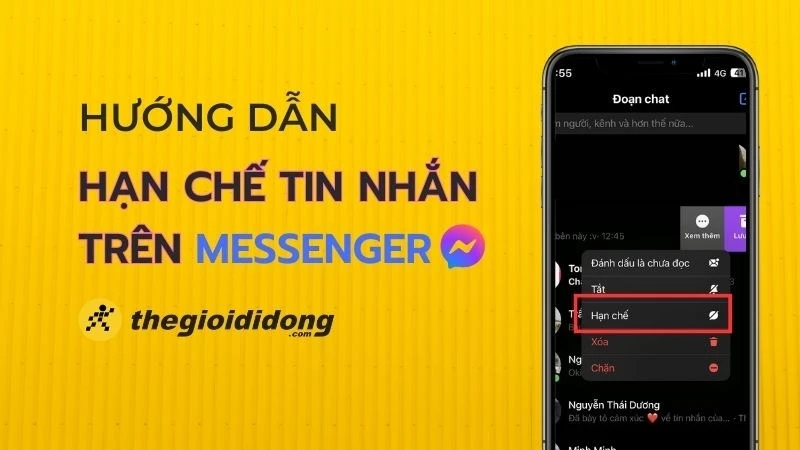
B. Cách Bỏ Hạn Chế Tin Nhắn Trên Máy Tính
Nếu bạn sử dụng Messenger trên trình duyệt web, các bước thực hiện cũng rất đơn giản:
- Bước 1: Truy cập vào trang web Facebook và đăng nhập vào tài khoản của bạn.
- Bước 2: Bấm vào biểu tượng Messenger ở góc trên cùng bên phải và mở cửa sổ Messenger.
- Bước 3: Nhấp vào biểu tượng “...” để mở danh sách tùy chọn.
- Bước 4: Chọn “Tài khoản đã hạn chế” để hiện thị danh sách những người bạn đã hạn chế.
- Bước 5: Tìm tài khoản mà bạn muốn bỏ hạn chế, sau đó nhấn vào “Bỏ hạn chế” để hoàn tất.
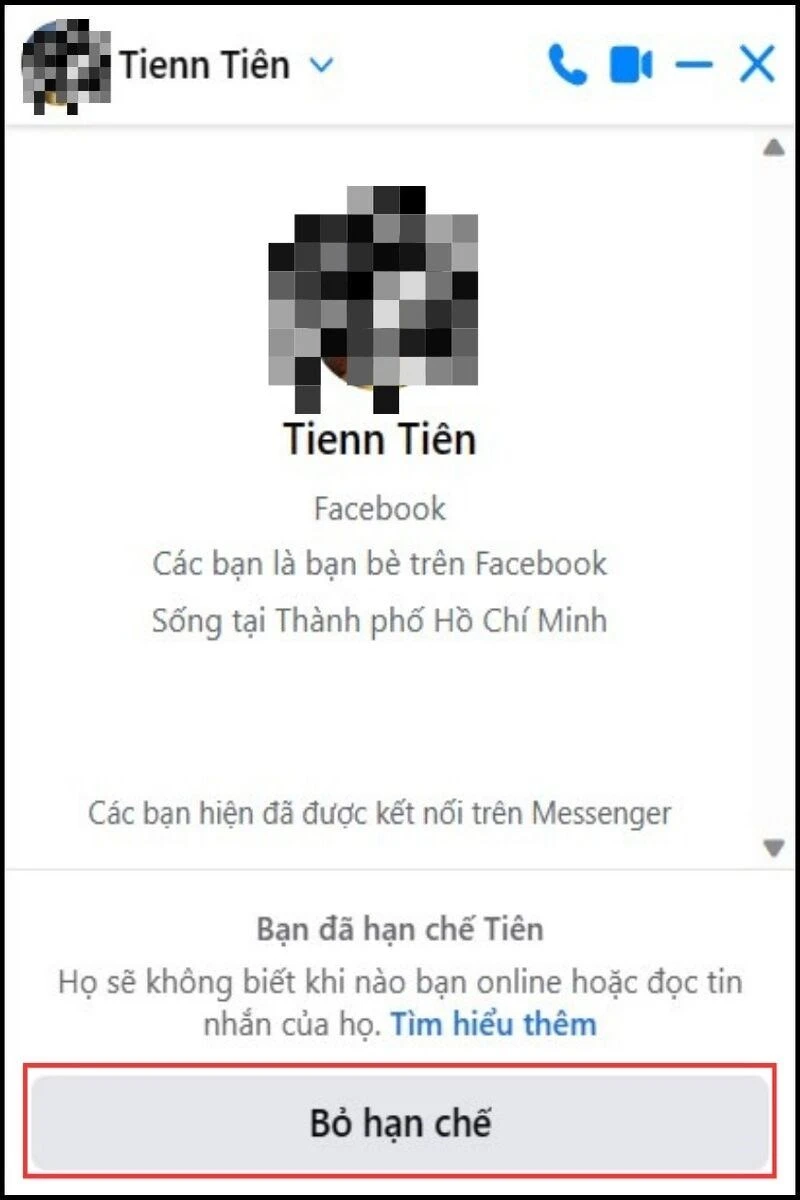
C. Lợi Ích Của Việc Bỏ Hạn Chế Tin Nhắn
Bỏ hạn chế tin nhắn mang lại nhiều lợi ích cho người dùng:
- Khôi phục giao tiếp dễ dàng: Nếu bạn đã quyết định cho người đó một cơ hội khác để giao tiếp, việc bỏ hạn chế sẽ giúp bạn có thể trò chuyện thoải mái.
- Quản lý mối quan hệ hiệu quả: Giúp bạn dễ dàng tái kết nối với những người mà bạn muốn duy trì mối quan hệ, cho dù có thể đã từng cảm thấy nhàm chán.
- Bảo vệ sự riêng tư: Trong khi tính năng hạn chế ngăn cản thông báo đến từ những người không mong muốn, nhưng bỏ hạn chế cũng giúp bảo vệ tình trạng cá nhân mỗi khi bạn online.
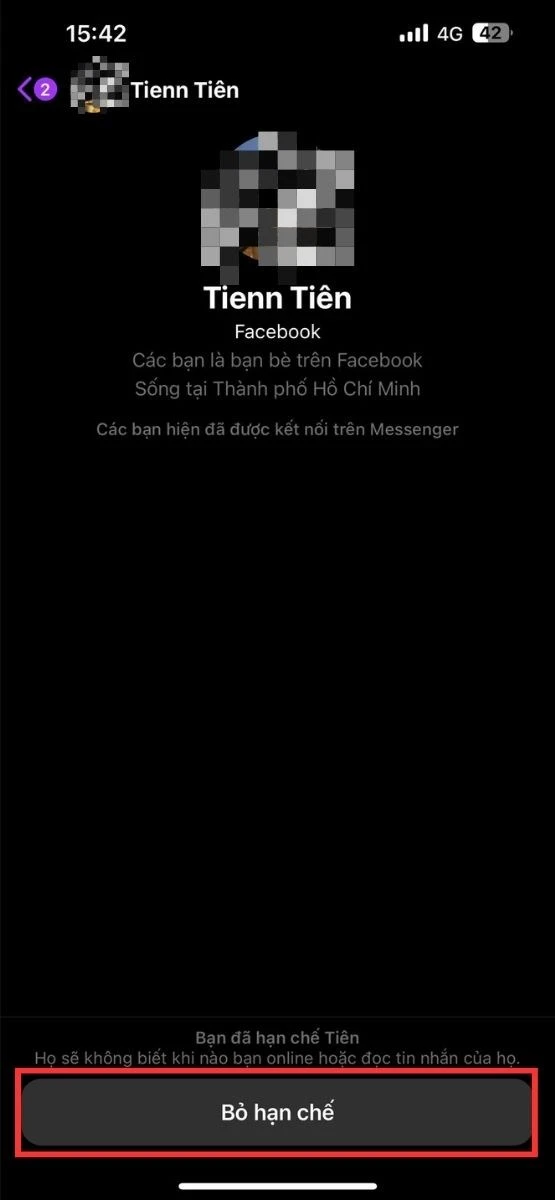
III. Cách Quản Lý Tin Nhắn Trên Messenger Một Cách Thông Minh
Để không chỉ dễ dàng bỏ hạn chế mà còn quản lý tin nhắn một cách hiệu quả hơn, dưới đây là một vài gợi ý từ chúng tôi:
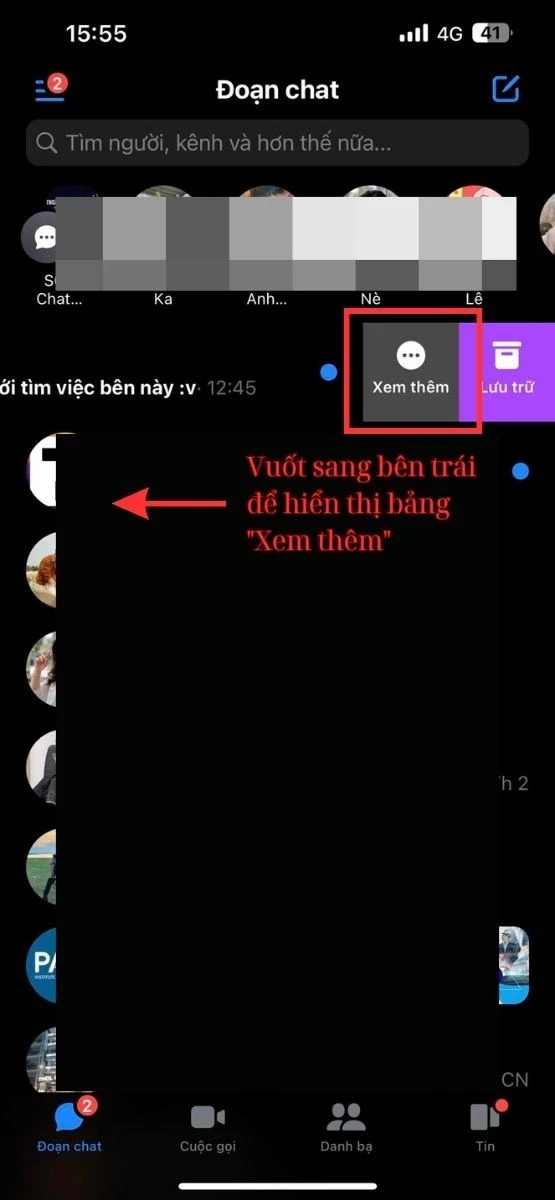
A. Sử Dụng Tính Năng "Ghim"
Messenger cho phép bạn ghim những cuộc trò chuyện quan trọng lên đầu danh sách, giúp bạn dễ dàng tiếp cận chúng mà không phải tìm kiếm lâu.
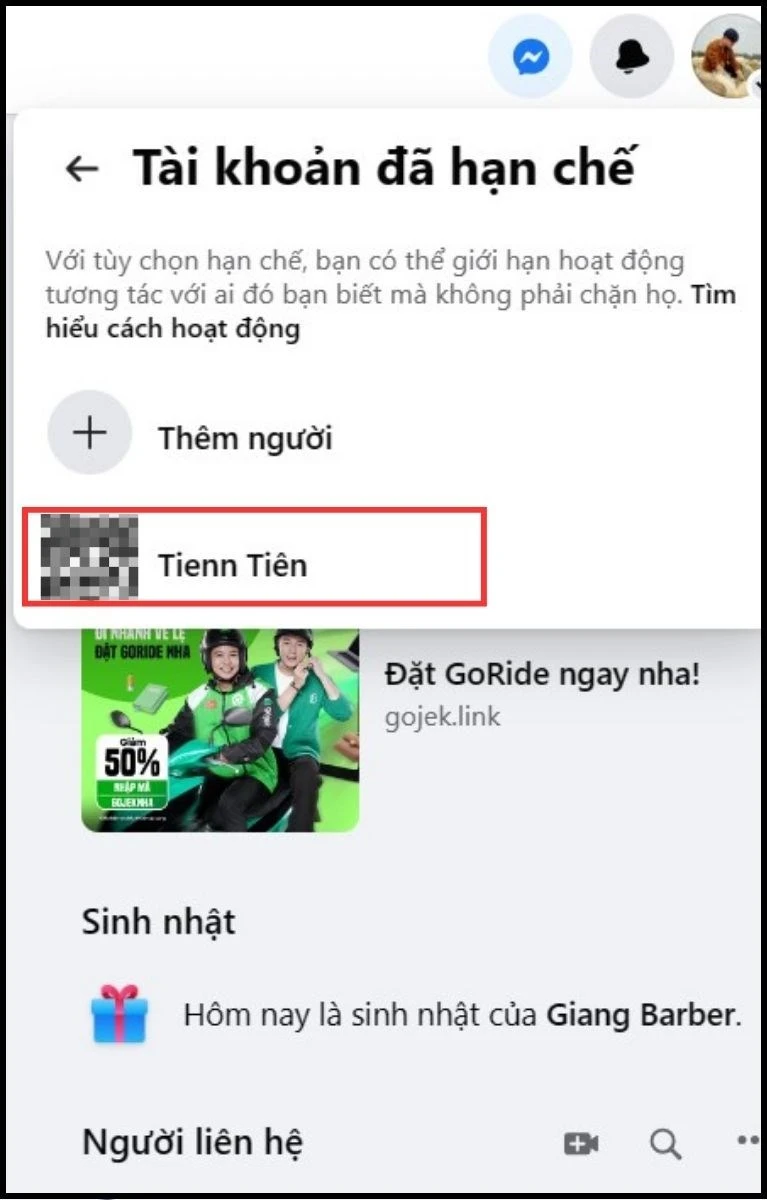
B. Tạo Nhóm Chat
Nếu bạn có nhiều cuộc trò chuyện liên quan đến cùng một chủ đề, hãy tạo một nhóm chat. Điều này không chỉ giúp bạn tiết kiệm thời gian mà còn giúp bạn dễ dàng trao đổi giữa các thành viên trong nhóm.
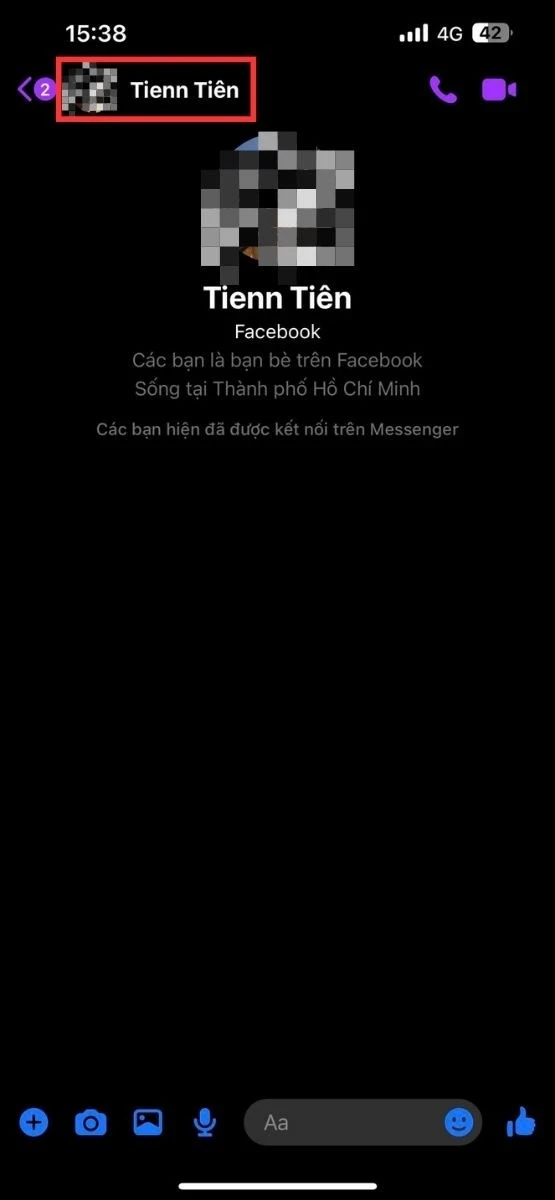
C. Xóa Cuộc Trò Chuyện Cũ
Nếu bạn cảm thấy các cuộc trò chuyện cũ đã không còn cần thiết, bạn có thể xóa chúng để bảo vệ không gian chat của mình. Điều này giúp bạn tập trung vào các cuộc trò chuyện quan trọng hơn.
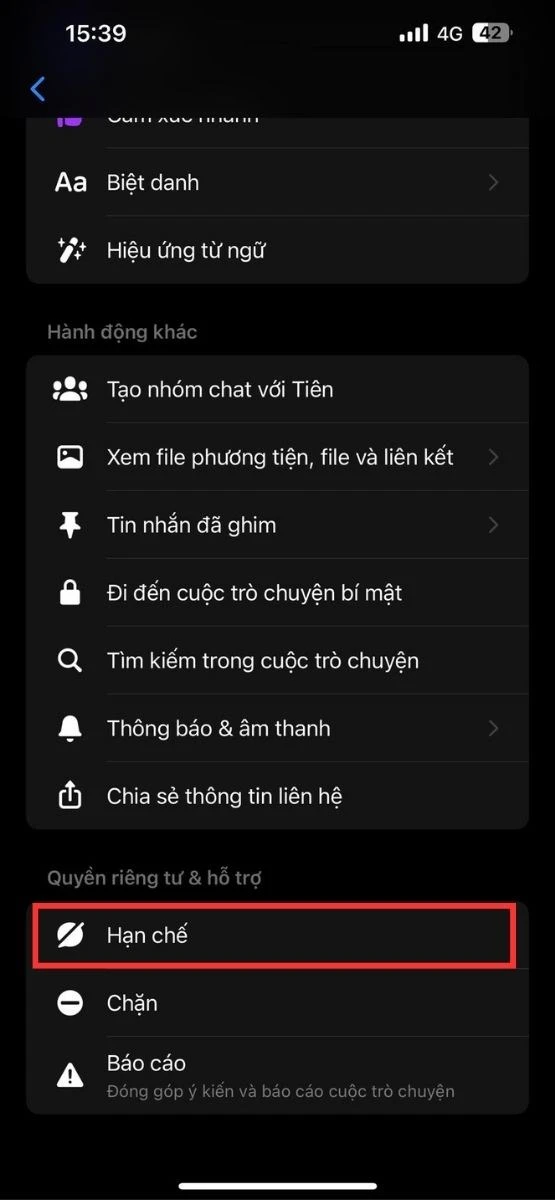
IV. Kết Luận
Bỏ hạn chế trên Messenger là một chức năng vô cùng tiện lợi giúp bạn điều chỉnh mức độ giao tiếp với các tài khoản khác một cách dễ dàng. Hy vọng rằng bài viết này đã giúp bạn có cái nhìn rõ ràng hơn về cách sử dụng và quản lý tính năng này. Đừng ngần ngại chia sẻ bài viết với bạn bè nếu bạn thấy nó hữu ích! Hẹn gặp lại bạn trong những bài viết tiếp theo về những thủ thuật hữu ích cho cuộc sống số của bạn!